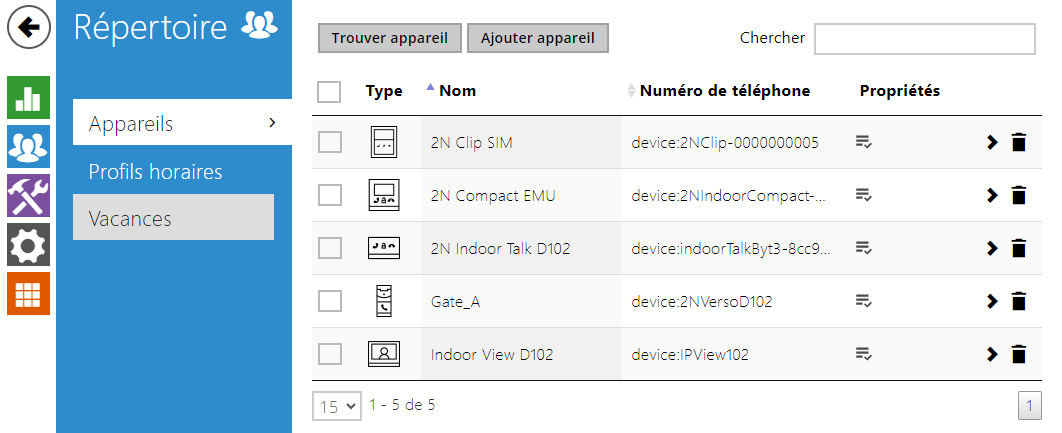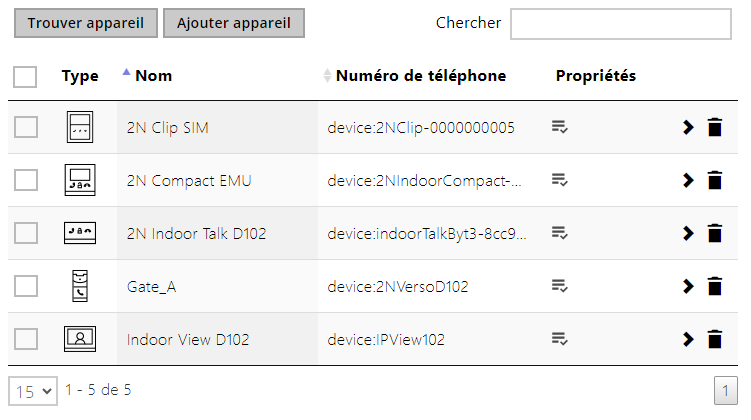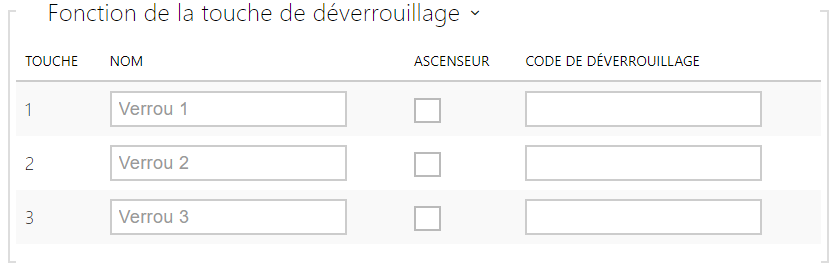3.2.2.1 Appareils
La fonction Recherche dans le répertoire fonctionne en texte intégral par noms d'utilisateur et numéros de téléphone. Elle recherchera toute correspondance dans le répertoire.Un nouvel Appareil est ajouté à l'aide du bouton situé au-dessus du tableau. Vous pouvez également rechercher un appareil sur votre réseau local et cet appareil ajouter ensuite au Répertoire en tant que nouveau contact. Cliquez sur pour accéder à la page d'un appareil. L'icône permet de retirer un appareil du répertoire en effaçant toutes ses données. Il est possible d'agencer la liste en fonction du nom ou de la fonction ( indique que l'appareil peut être affiché, indique que les appels entrants sont autorisés sur l'appareil indique la fonction de l'appareil sur lequel l'alarme d'appel a été déclenché via un appui sur le bouton sonnette. Une page de la liste peut contenir 15, 25 or 50 appareils.
- Nom de l'appareil – Renseignez le nom de l'appareil pour la position sélectionnée dans le répertoire. Ce paramètre est optionnel mais permet de retrouver les appareils dans le répertoire plus facilement.
- Icône affichée – Affiche l'icône de réception bureau ou un symbole standard.
- Type de l'appareil – Définir ce paramètre manuellement ou automatiquement grâce à la recherche des appareils enregistrés dans le répertoire.
Numéro de téléphone – Entrez le numéro de téléphone du poste vers lequel l'appel doit être acheminé. Saisir l’adresse SIP : [utilisateur_identifiant@]domaine[:port] pour les appels SIP directs, par ex. : sip:200@192.168.22.15 ou sip:nom@entreprise. Renseignez device:device_nom pour les appels vers l'application 2N® IP Mobile. Pour cela, définissez le nom de l'appareil dans l'application mobile. Entrez /1 ou / 2 derrière le numéro d'extension d'un poste pour préciser via quel compte SIP l'appel sera routé (compte 1 ou 2). Entrez /S ou /N pour forcer un appel crypté ou non crypté. TVous pouvez combiner la sélection du compte, le cryptage et le déverrouillage sur rappel, ex : /1S, /1B, etc.
Les réglages détaillés du numéro de téléphone peuvent être effectués dans l'édition, qui s'ouvre en appuyant .
- Type d'appel – définit le schéma dans l'URI de la destination appelée. Lorsque vous sélectionnez Sans schéma, l'URI est complété par les données des paramètres du compte SIP. Utilisez d'autres paramètres pour un appel SIP direct (sip:), un appel local 2N (device:), un appel vers un appareil Crestron (rava:) ou un appel vers un système de gestion vidéo tel que AXIS Camera Station (vms:).
- Destination – définit des autres parties de l'URI de la destination appelée. Il contient généralement un numéro, une adresse IP, un domaine, un port ou un identifiant de l’appareil. Un astérisque (*) est saisi pour les appels vers le VMS.
- Compte SIP préféré – le compte SIP numéro 1 ou numéro 2 est préféré pour les appels.
- Cryptage des appels – vous pouvez configurer le cryptage obligatoire des appels ou un appel sans cryptage.
- Ouverture de la porte – à l'aide du rappel automatique.
- Sonneries individuelles – définit une sonnerie individuelle pour des contacts spécifiques afin de mieux les distinguer.
- Autoriser l'affichage de la caméra externe de l'interphone – Définit si le terminal de contact dispose d’une caméra externe ou non (en fonction de ce paramètre, une touche de basculement entre la caméra interne et externe est affichée pendant l’appel et l’aperçu de l’appel). Dans le cas d’un terminal 2N sur le réseau local, les informations envoyées par l’équipement prévalent sur ce paramètre (il n’est pas nécessaire de le paramétrer pour les contacts utilisant les terminaux 2N ou pour les équipements sans caméra).
- Bouton Face Zooming – Définit si le terminal du contact dispose de la capacité de suivre les visages dans un appel vidéo ou non (en fonction de ce paramètre, une touche d’activation et de désactivation du suivi des visages est affichée pendant l’appel et l’aperçu de l’appel). Dans le cas d’un terminal 2N sur le réseau local, les informations envoyées par l’équipement prévalent sur ce paramètre (il n’est pas nécessaire de le paramétrer pour les contacts utilisant les terminaux 2N ou pour les équipements sans caméra).
- Afficher l'appareil sur l'écran – Affiche l'appareil. L'utilisateur peut sélectionner et appeler n'importe quel appareil affiché.
- Afficher en haut – Affiche l'appareil en haut de la liste.
- Nom alternatif – Affiche un nom alternatif au lieu du nom de l'appareil.
Caution
- Les caractères <, > et / ne sont pas autorisés pour le nom de l'appareil et le nom alternatif.
- Commencer un appel en appuyant rapidement – Un appel téléphonique sur cet appareil s’enclenchera après avoir brièvement appuyé sur la touche d’appel. La porte d’entrée s’ouvrira après avoir brièvement appuyée sur la touche d’ouverture.
- Débuter l'appel à l'aide d'un bouton sonnette – Un appel téléphonique sur cet appareil s’enclenchera après avoir appuyé sur un bouton. La fonction du bouton sonnette est de créer un appel et peut être définie dans la section Matériel/Entrées numériques/Bouton de sonnerie.
- Nom – Renseigner le code DTMF ou clavier permettant de déverrouillé la porte aux positions #1, #2, #3.
- Ascenseour – permet de distinguer le bouton de déverrouillage avec l’icône appropriée sur l’écran pour le verrou de la porte ou de l’ascenseur.
- Code de déverrouillage – cette fonction permet de déverrouiller à distance une porte par exemple. Le code doit contenir au moins deux caractères pour déverrouiller la porte en utilisant le clavier de l’interphone et au moins un caractère pour déverrouiller la porte en utilisant DTMF du téléphone. * ou # font également partie des caractères pris en charge. Nous recommandons d'utiliser au moins 4 caractères.